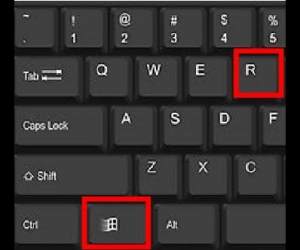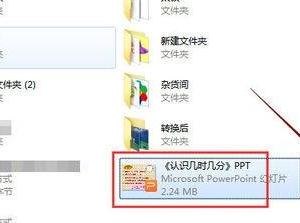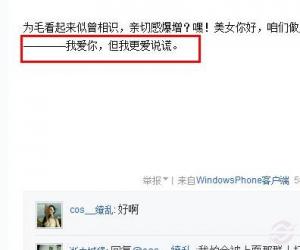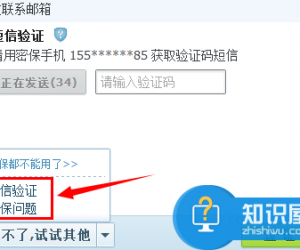磁盘被写保护怎么解除 磁盘被写保护如何去保护
发布时间:2016-02-04 15:20:22作者:知识屋
磁盘被写保护怎么解除 磁盘被写保护如何去保护。我们使用电脑的时候,有时候会出现磁盘被写保护,无法进行读写操作,这是为何。磁盘、移动硬盘、U盘和SD卡与TF卡(也就是大家所说的手机内存卡)有写保护功能就无法对其进行写入操作,具体表现就是不能存文件、不能删除文件。遇到这种问题,小编总结了几点经验给大家,希望各位喜欢。
很多的U盘、SD卡及卡套有一个滑块,我们拨动这个滑块就可以对其进行写保护及去掉写保护的设置。如下图所示:


而那些没有写保护功能的U盘、SD或者FT卡(内存卡)以及上图所说的有保护功能但滑块不起效果的提示磁盘被写保护怎么办呢?对于这种现象有3种解决办法:
1.用纠错命令
我们可以使用Windows系统的磁盘检测与修复命令来尝试解决这个问题。请按照提示:
- 打开运行(快捷键Win+R)→输入“CMD”→回车后打开运行窗口(黑色窗口)
- 输入“k:”(冒号不可少,K代表的是出现写保护的磁盘盘符,更具自己的实际情况更改)
- 然后输入:CHKDSK /F 回车即可。
注意:如果你的系统本身被设置了对移动磁盘写保护功能,那么本方法无效(在注册表里,下面会说到)。系统会提示:无法锁定当前驱动器,由于该卷已设置为写保护,所以Windows无法进行磁盘检查。
2.修改注册表
上面说到了,如果你使用系统的CHKDSK /F纠错命令后系统显示内容有:“该卷已设置为写保护”。那么很有可能就是你的操作系统注册表里面被添加了“StorageDevicePolicies”项。我们只要将其删除,或修改一下就可以去掉写保护了。方法步骤如下:
- 打开运行(快捷键Win+R)→输入regedit后回车
- 找到这个目录:HKEY_LOCAL_MACHINE\SYSTEM\CurrentControlSet\Control\StorageDevicePolicies
- 在点击一下StorageDevicePolicies后,会看到窗口右栏有个WriteProtect
- 在WriteProtect上点击右键→修改(M)→弹出如下窗口

注意:如果你没看到StorageDevicePolicies那么本方法对你不适用(不过你可以尝试创建StorageDevicePolicies和WriteProtect,但基本希望渺茫)。
以上就是磁盘被写保护怎么解除 磁盘被写保护如何去保护的相关教程,希望各位遇到磁盘写保护的时候回忆起教程都能顺利解决。
知识阅读
软件推荐
更多 >-
1
 一寸照片的尺寸是多少像素?一寸照片规格排版教程
一寸照片的尺寸是多少像素?一寸照片规格排版教程2016-05-30
-
2
新浪秒拍视频怎么下载?秒拍视频下载的方法教程
-
3
监控怎么安装?网络监控摄像头安装图文教程
-
4
电脑待机时间怎么设置 电脑没多久就进入待机状态
-
5
农行网银K宝密码忘了怎么办?农行网银K宝密码忘了的解决方法
-
6
手机淘宝怎么修改评价 手机淘宝修改评价方法
-
7
支付宝钱包、微信和手机QQ红包怎么用?为手机充话费、淘宝购物、买电影票
-
8
不认识的字怎么查,教你怎样查不认识的字
-
9
如何用QQ音乐下载歌到内存卡里面
-
10
2015年度哪款浏览器好用? 2015年上半年浏览器评测排行榜!